FaceTime Handoff gebruiken op iPhone, iPad en Mac
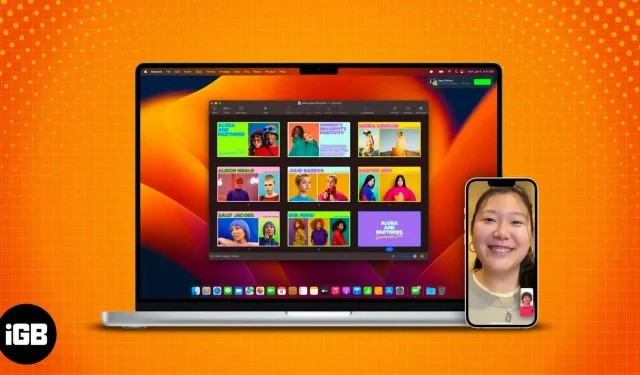
Wat u moet weten voordat u FaceTime Handoff gebruikt:
- FaceTime Handoff werkt alleen op Apple-apparaten met dezelfde Apple ID.
- Om FaceTime Handoff te gebruiken, moet u apparaten hebben met macOS Ventura, iOS 16 en iPadOS 16 of hoger.
- Zorg ervoor dat beide apparaten zijn verbonden met hetzelfde wifi-netwerk.
Apple doet er alles aan om van FaceTime de beste beschikbare app voor videogesprekken te maken en er zijn onlangs meer functies aan het platform toegevoegd. Veel ingebouwde apps hebben nieuwe functies gekregen in iOS 16 en FaceTime loopt niet ver achter. De app heeft een aantal coole nieuwe functies en Handoff trok mijn aandacht.
De mogelijkheid om een oproep naadloos door te schakelen tussen Apple-apparaten is een handige functie. Vooral als u een persoon bent die tegelijkertijd met meerdere apparaten communiceert. In plaats van een FaceTime-oproep op het ene apparaat te annuleren en vanaf een ander te bellen, kunt u eenvoudig met een paar klikken van apparaat wisselen.
Wil je weten hoe? Krijg je gezicht en wat tijd hier om erachter te komen. ?
- FaceTime-overdracht inschakelen
- Hoe u FaceTime-oproepen kunt schakelen tussen iPhone, iPad en Mac
- Fix FaceTime-verzending werkt niet
FaceTime-overdracht inschakelen
Hoewel FaceTime Handoff standaard is ingeschakeld, is het een goed idee om ervoor te zorgen dat het is ingeschakeld. Maar voordat u verder gaat, moet u weten dat FaceTime Handoff alleen werkt op iPhones die zijn bijgewerkt naar iOS 16, iPads met iPadOS 16 en Macs die zijn bijgewerkt naar macOS Ventura.
Nu u de nodige controles heeft uitgevoerd, gaan we kijken hoe u deze handige functie kunt inschakelen.
Op iPhone (iOS 16) en iPad (iPadOS 16)
- Open Instellingen → Algemeen.
- Tik op AirPlay en overdracht.
- Handoff inschakelen.
Op Mac-computers met macOS Ventura en hoger
- Klik op het Apple-logo.
- Selecteer Systeemvoorkeuren.
- Selecteer Algemeen.
- Selecteer hier AirDrop & Handoff.
- Schakel Overdracht toestaan tussen deze Mac en uw iCloud-apparaten in.
Hoe u FaceTime-oproepen kunt schakelen tussen iPhone, iPad en Mac
Nu je FaceTime Handoff op al je apparaten hebt ingeschakeld, gaan we kijken hoe je FaceTime-oproepen kunt overdragen met Handoff.
Opmerking. U moet dezelfde contactgegevens selecteren om de functie op beide apparaten te laten werken. U kunt dit controleren in Instellingen → FaceTime → Er kan contact met u worden opgenomen via FaceTime.
Gebruik FaceTime Handoff tussen iPhone en iPad
De stappen voor het overzetten van een FaceTime-oproep van iPhone naar iPad en vice versa zijn vergelijkbaar. Hier zal ik u begeleiden bij het wisselen van FaceTime-oproep van iPhone naar iPad.
- Ontgrendel je iPhone.
- Tik op het FaceTime-pictogram in de linkerbovenhoek.
- Selecteer Schakelaar om de schakelaar te bevestigen.
U kunt FaceTime-oproepen ook overzetten tussen iPhone of iPad vanuit Berichtencentrum. Tik op het FaceTime-pictogram en selecteer Schakelen.
Breng FaceTime-oproepen over van iPhone naar MacBook
Als u zich afvraagt hoe u FaceTime-oproepen van iPhone naar Mac kunt overzetten, volgt u deze stappen:
- Ontgrendel je Mac.
- Breng je iPhone dicht bij je Mac.
- Klik op het FaceTime-pictogram in de menubalk.
- Selecteer Schakelen.
- En klik ten slotte op Deelnemen.
Fix FaceTime-verzending werkt niet
Omdat deze functie relatief nieuw is, kunnen er enkele nadelen zijn, maar wees gerust, de soepelheid van FaceTime Handoff zal verbeteren naarmate Apple het in de loop van de tijd poetst. Maar tot die tijd zijn hier enkele tips die u kunt gebruiken om een vlekkeloze ervaring te hebben:
- Kijk of je wifi en Bluetooth op beide apparaten hebt ingeschakeld.
- Controleer of beide apparaten zijn verbonden met hetzelfde wifi-netwerk.
- Zorg ervoor dat beide apparaten dezelfde Apple ID gebruiken.
- Breng de apparaten dicht bij elkaar zodat ze elkaar kunnen lokaliseren.
- Als u problemen ondervindt bij het schakelen tussen FaceTime-oproepen vanaf een van uw apparaten, raad ik u aan te wachten, aangezien het enige tijd kan duren voordat apparaten in de buurt worden gedetecteerd.
FAQ
Hoewel Apple de exacte afstand niet heeft bevestigd, is het het beste om beide apparaten zo dicht mogelijk bij elkaar te plaatsen, zodat beide ze gemakkelijk kunnen herkennen.
Handoff is een functie waarmee u op uw iPad aan een project kunt werken en zelfs als u naar een ander apparaat overschakelt, kunt u verdergaan waar u was gebleven.
Aangezien er veel redenen zijn waarom uw iPad geen oproepen kan ontvangen, moet u er eerst voor zorgen dat u de juiste Apple ID hebt. Als dat het probleem niet oplost, kunt u onze gedetailleerde handleiding raadplegen over hoe u kunt verhelpen dat FaceTime niet werkt. op de iPhone. of iPad.
Ja. Voor mij werkte Handoff alleen correct als ik beide apparaten op dezelfde wifi-verbinding had aangesloten.
Dat is alles!
Vond je deze gids nuttig? Ik vond de FaceTime Handoff-functie leuk en ik weet zeker dat het op de lange termijn nuttig zal zijn voor veel gebruikers, vooral degenen die multitasken op meerdere apparaten. Als je nog steeds twijfelt over FaceTime Handoff, laat het me dan weten in de comments.
Geef een reactie